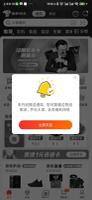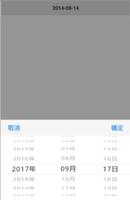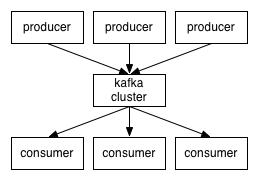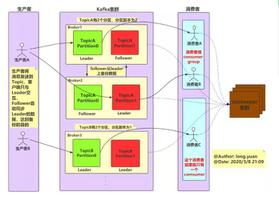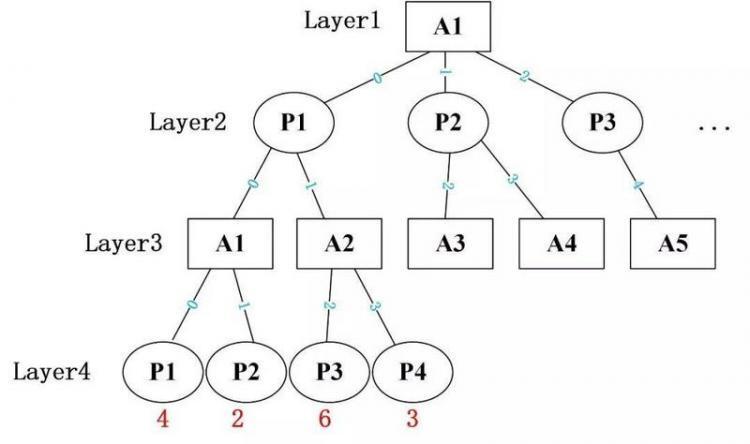如何在MacOS Mojave上安装Intel Power Gadget

用于Mac的Intel Power Gadget是一个处理器监视工具,它使计算机用户可以实时监视Intel处理器的性能。
较新版本的MacOS有时可能无法安装Intel Power Gadget,许多MacOS Mojave用户发现安装失败或该应用程序无法正常运行。
如何在MacOS上安装Intel Power Gadget
在Mac上安装Intel Power Gadget很容易,尽管您可能会遇到Gatekeeper安全模块,这可能会导致安装问题。 以下是在现代macOS版本中成功安装该工具的方法:
从Mac的Intel.com下载Intel Power Gadget,免费(也适用于Windows)
照常从安装的磁盘映像启动“ Install Intel Power Gadget.pkg”并开始安装过程
如果看到“系统扩展被阻止”消息,请单击“打开安全性首选项”,否则转到? Apple菜单,然后选择“系统偏好设置”,然后选择“安全性”
在“安全性”首选项面板的“常规”部分下,单击按钮以“允许”被Gatekeeper阻止的“来自开发人员英特尔公司应用程序的系统软件” *
英特尔Power Gadget安装程序应照常进行并成功安装,如果失败,则再次运行“ Install Intel Power Gadget.pkg”软件包安装程序
完成后,照常从/ Applications文件夹启动Intel Power Gadget
如果在使用Mac的同时运行Intel Power Gadget,您可能会注意到处理器性能可能会发生很大变化,具体取决于您正在执行的操作以及所使用的应用程序类型。
处理器图表不断变化是完全正常的,您会发现处理器时钟速度可能会上升或下降,CPU温度和功耗(通常与处理器利用率相关)也会上升或下降–随着更多的处理利用率,这才有意义 需要更多的电源来获得更高的时钟速度,这会提高CPU的温度,当然,当Mac不太忙时,CPU速度降低,功耗降低,温度和利用率也会降低,这反过来也会发生。 如果您有兴趣这样做,可以直接查看并通过运行任何CPU密集型任务(例如,用于对Mac(或任何Linux PC)进行压力测试的Terminal命令“是”)来对其进行测试:
如您所见,功率,频率,温度和利用率的图表突然升高,因为在旁边的“终端”窗口中运行“是”命令作为压力测试,这是处理器的正常现象和预期行为。
在Mac上卸载Intel Power Gadget
确定您不需要英特尔Power Gadget?
*如果您是真正的Mac高级用户,并且对导致安装问题的此类安全措施感到不安,则可以通过禁用Gatekeeper选择允许macOS中任何地方的应用程序,尽管绝大多数情况下强烈建议不要这样做
以上是 如何在MacOS Mojave上安装Intel Power Gadget 的全部内容, 来源链接: utcz.com/wiki/669788.html